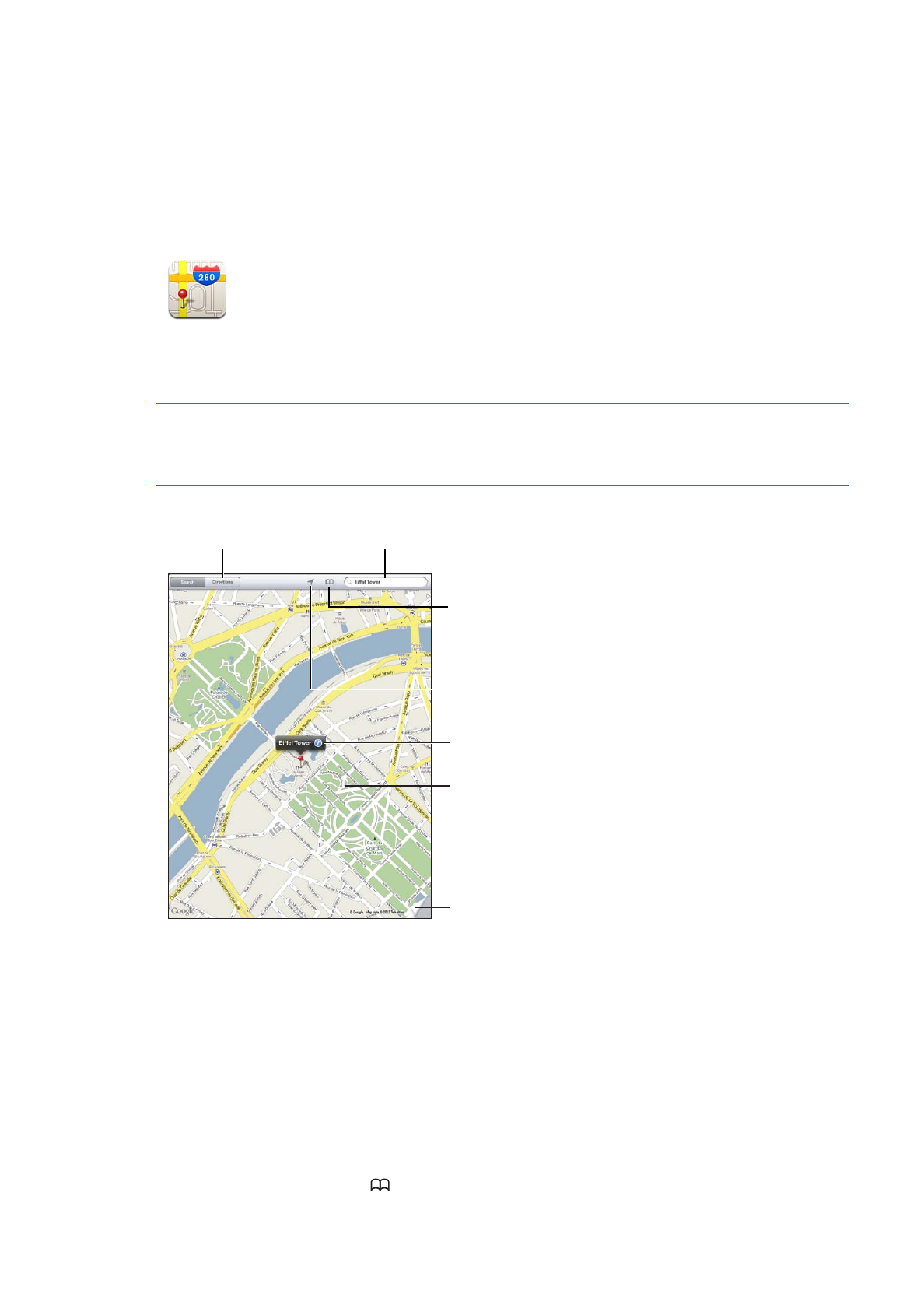
Como encontrar localizações
ADVERTÊNCIA:
Para obter informações importantes sobre a segurança na direção e navega-
ção, consulte o Manual de Informações Importantes do Produto no site support.apple.com/br/
manuals/ipad.
Mais informações
Mais informações
Toque duas vezes para
ampliar; toque com dois
dedos para reduzir. Ou
separe e junte dois dedos
para ampliar ou reduzir.
Toque duas vezes para
ampliar; toque com dois
dedos para reduzir. Ou
separe e junte dois dedos
para ampliar ou reduzir.
Definir opções como
mostrar o trânsito ou a
visualização por satélite.
Definir opções como
mostrar o trânsito ou a
visualização por satélite.
© 2012 Google. Dados dos mapas © 2012 Google.
© 2012 Google. Dados dos mapas © 2012 Google.
Obter itinerários para
carro, transporte
público ou a pé.
Obter itinerários para
carro, transporte
público ou a pé.
Fazer uma busca.
Fazer uma busca.
Exibir a localização
de uma empresa ou
uma pessoa na sua
lista de contatos.
Exibir a localização
de uma empresa ou
uma pessoa na sua
lista de contatos.
Mostrar sua
localização atual.
Mostrar sua
localização atual.
Para encontrar uma localização: Toque em Buscar e, em seguida, toque no campo de busca para
que o teclado apareça. Digite um endereço ou outro dado e toque em Buscar.
Você pode buscar informações como:
Um cruzamento ("rua augusta e alameda santos")
Â
Uma área ("vila madalena")
Â
Um ponto de referência ("parque do ibirapuera")
Â
Um CEP
Â
Uma empresa ("cinema", "restaurantes são paulo")
Â
Também é possível tocar em para encontrar a localização de um contato.
86
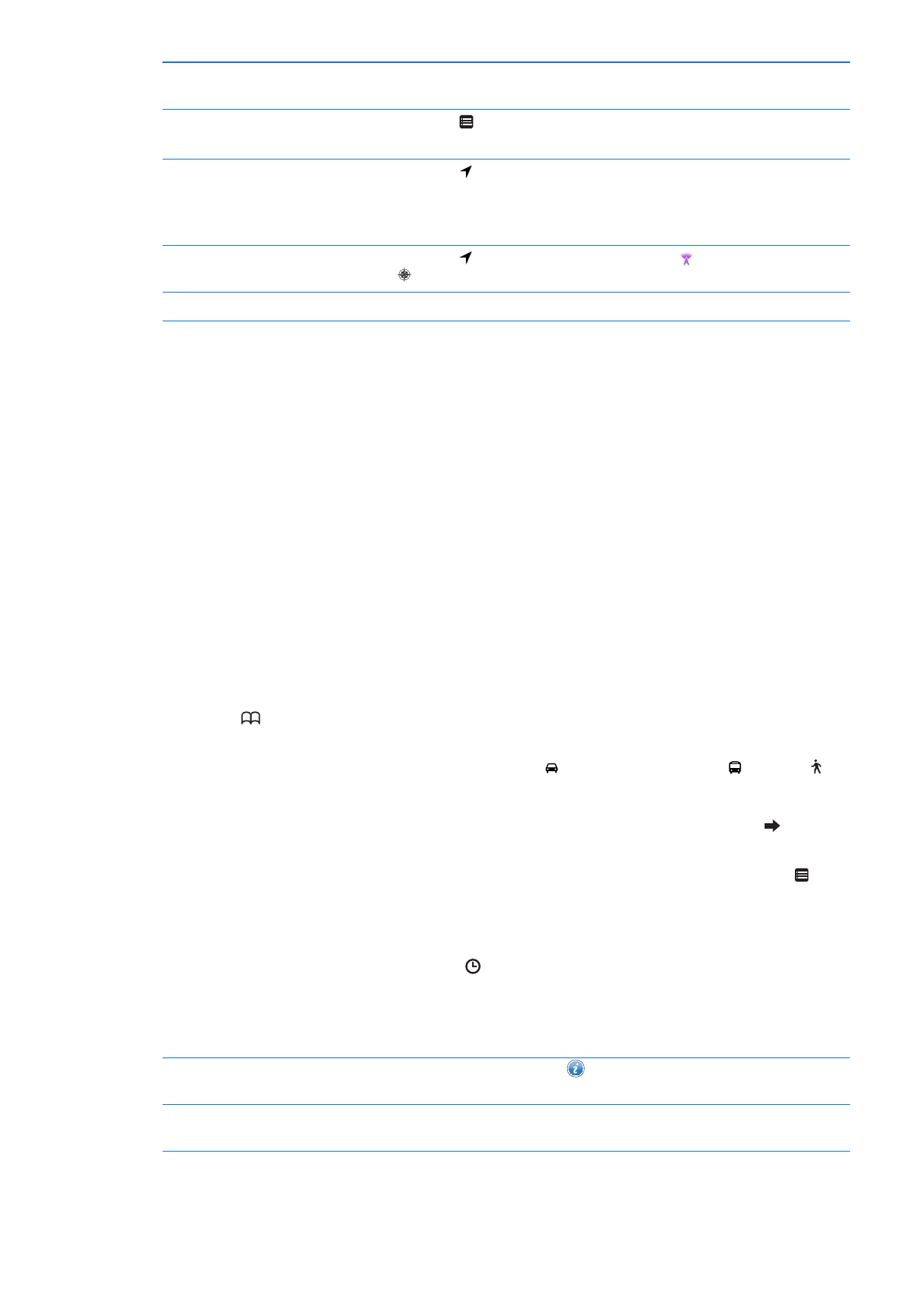
Ver o nome ou a descrição de uma
localização
Toque no alfinete.
Ver uma lista de empresas encon-
tradas na busca
Toque em .
Toque em uma empresa para ver a sua localização.
Buscar a sua localização atual
Toque em .
Sua localização atual é mostrada por um marcador azul. Se a sua localização
não puder ser determinada com precisão, um círculo também aparecerá ao
redor do marcador. Quanto menor o círculo, maior a precisão.
Usar a bússola digital
Toque em novamente. O ícone se altera para e uma bússola pequena
aparece na tela.
Marcar uma localização
Toque no mapa e mantenha pressionado até que o alfinete apareça.
Importante:
Mapas, itinerários e aplicativos baseados em localização dependem dos serviços de
dados. Os serviços de dados estão sujeitos a alterações e talvez não estejam disponíveis em todas
as regiões. Isso pode fazer com que os mapas, itinerários ou informações baseadas em localiza-
ção talvez não estejam disponíveis, sejam imprecisas ou incompletas. Compare as informações
fornecidas pelo iPad com as redondezas e consulte a sinalização viária para solucionar qualquer
discrepância.
Se os Serviços de Localização estiverem desativados quando você abrir os Mapas pela primei-
ra vez, a ativação dos serviços será solicitada. Você pode usar os Mapas sem os Serviços de
Localização. Consulte “Serviços de Localização” na página 129.